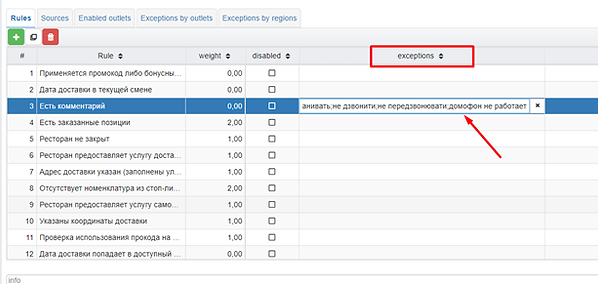Создание операции в Jetti
Для того, чтобы включить BRM для одного бренда (для одной сети – RetailNetwork) необходимо создать операцию - Настройка правил BRM в Джетти.
Пример операции - https://x100-jetti.web.app/Document.Operation/CCA68470-F42E-11EB-A876-99C0567DF311
Для создания новой операции или редактирования ранее созданной, необходимо открыть раздел Jetti - Front settings или общий список операций:

Для поиска всех документов “Настройка правил BRM” необходимо выполнить фильтрацию по колонке operation:

После чего, в списке останутся только документ “Настройка правил BRM”:

ВАЖНО!
Для одной торговой сети создается один документ. Если для Монопиццы Украины уже создан документ, то открываем его и редактируем необходимые параметры:
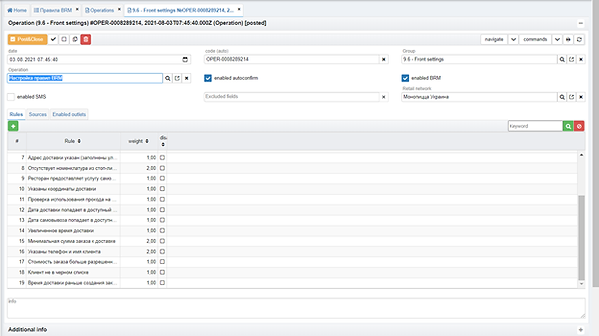
Для создания нового документа необходимо нажать кнопку Add(+) или создать копированием - для этого необходимо выделить в списке документов тот, копию которого хотим добавить, и нажать кнопку Copy:

В этом документе можно регулировать набор правил, по которым будут проверять заказы, задать источники заказов, для которых будет работать BRM и включать BRM для определенных ресторанов бренда (сети RetailNetwork).
Реализована возможность безопасного включения BRM. Включение проводится в два этапа: в режиме записи логов - прохождения без автоподтверждения и только после анализа логов и отработки возможных багов включаем автоподтверждение. Включаем из операции в Джетти - Настройка правил BRM. Пример - BRM работает в безопасном режиме для МП, для источников - сайт и CRM:
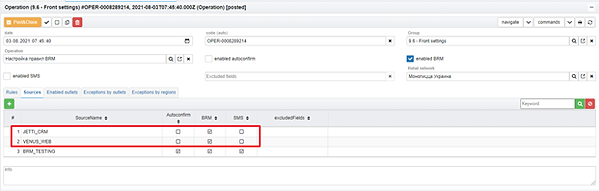
ВАЖНО!
При наличии уточнения по источникам в табличной части, глобальные галки ничего не значат

Бизнес-правила BRM
Набор правил настраивается в табличной части, на закладке Rules. Для добавления новой строки в таблицу необходимо нажать кнопку ADD(+) и добавить правило из справочника правил BRM по “лупе”:

Каталог (Справочник) всех бизнес-правил в Джетти - https://x100-jetti.web.app/Catalog.BRMRules
Установленная галочка «disabled» в табличной части означает, что это правило выключено:

Так же, на вкладке Rules, имеем возможность добавлять исключаемые комментарии из проверки BRM. Для этого необходимо добавить нужное значение в колонку exceptions, поставив точку с запятую после предыдущего значения без пробела: